
El Dock en macOS es, personalmente, una de mis funciones favoritas de macOS.
Es fácil de encontrar, de acceso rápido y prioriza los archivos y herramientas importantes que utiliza todos los días para el trabajo o el ocio.
Una característica útil que puede realizar el Dock en macOS es la capacidad de anclar un archivo al Dock.
Quizás te estés preguntando “D¿El Dock ya no fija el archivo si accedemos a él con frecuencia?
Sí, pero ¿qué pasa si no accede al archivo con mucha frecuencia y simplemente desea fijarlo para priorizarlo para uso futuro?
¿O tal vez no desea revisar todo su sistema de archivos macOS si el archivo no se encuentra en el Dock?
En esta guía, te mostraré cómo puedes anclar un archivo (cualquier archivo) a tu Dock en macOS para que permanezca allí donde lo desees.
Vamos a sumergirnos de lleno.
Cómo fijar un archivo al Dock en macOS: 5 pasos
- Adelante abre tu Descubridor en tu Mac y luego busca el archivo que deseas anclar al Dock.
- Ahora lo que haces eres tú botón derecho del ratón en el archivo y seleccione Crear alias de la lista de opciones. Sepa que realmente no puede “fijar” exactamente un archivo al Dock como lo haría con las aplicaciones. Para archivos esto es usar un Alias es una solución alternativa para fijar archivos y carpetas en el Dock de manera similar a como lo están las aplicaciones.

- ¡Excelente! A continuación, debería encontrar que el Alias se creará en la misma ubicación que el archivo. Es decir, busque la ubicación del archivo y el Alias estaré ahí.
- Ahora que has creado tu Aliassimplemente arrastre y suelte el Alias sobre la Muelle y simplemente suéltelo.
¡Voilá! Deberías ver que el Alias está fijado al Dock y cuando hagas clic en él, se abrirá el archivo.
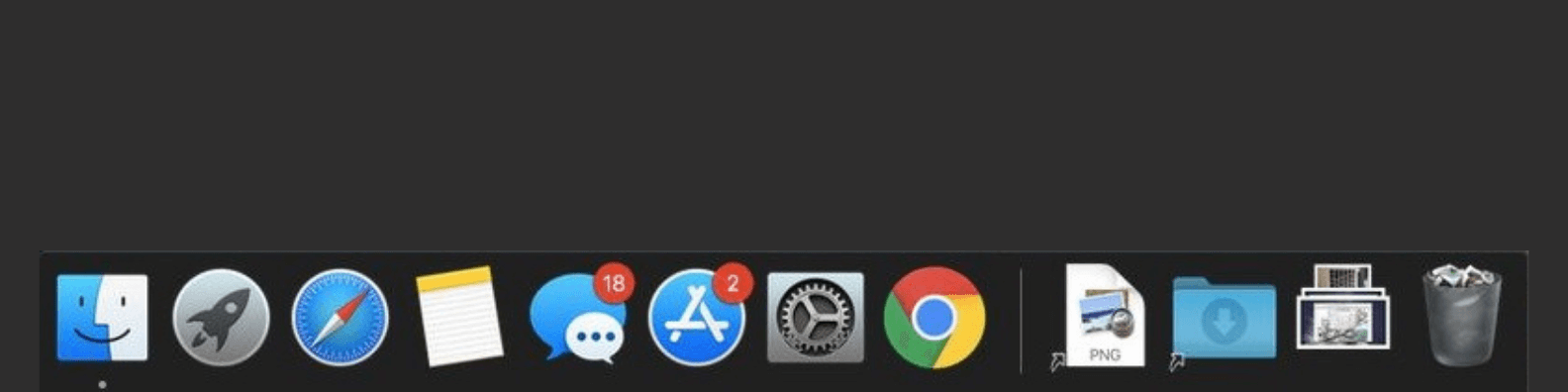
Preguntas frecuentes: Quiero que el archivo se fije con mis otras aplicaciones, esto me parece un poco desagradable. 🙁
No puedes anclar un Alias con las otras aplicaciones. Es diferente. Las aplicaciones van con las aplicaciones. Los alias van con los alias.
Nota
La única desventaja de usar Alias para anclar un archivo o una carpeta es que cada vez que abra el archivo/carpeta anclado, tanto la aplicación que abre el archivo como el propio icono del archivo estarán presentes en el Dock. Sí, apesta, sin embargo, esta es la forma más fácil en que Apple te permite fijar un archivo/carpeta en el Dock.
Háganos saber a continuación si encontró una mejor opción y actualizaremos el artículo con su crédito.


